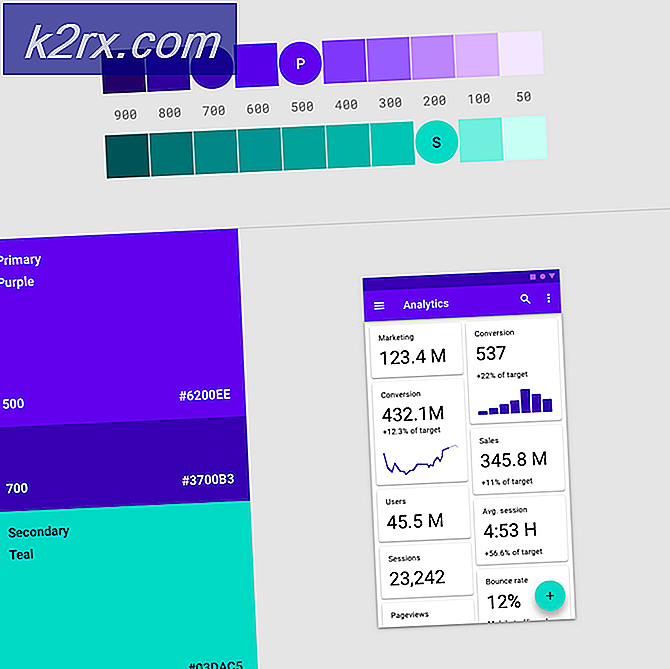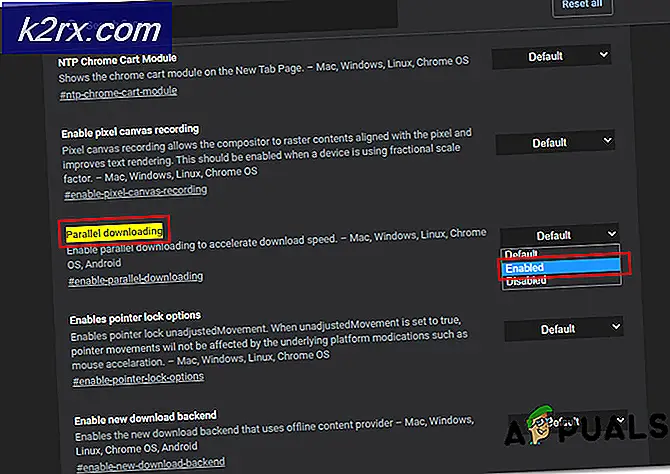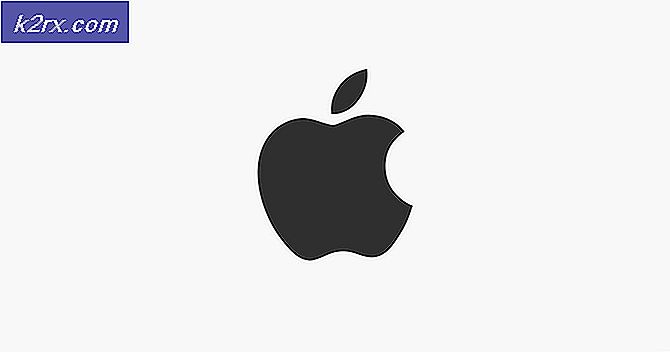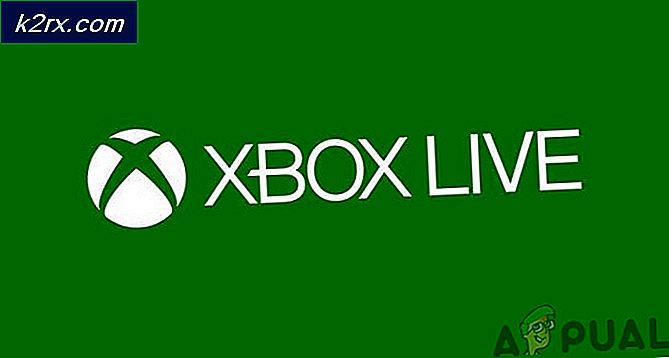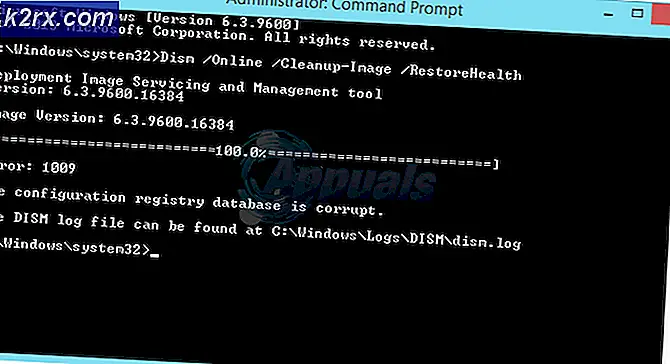Dosya Gezgini ve 3. Taraf Uygulamalar ile Bex64 Hatası
Etkinlik Adı ile Çöküyor BEX64 genellikle sonra rapor edilir Dosya Gezgini (Windows Gezgini) çökerse veya bir 3. taraf uygulama veya oyunun çökmesinden sonra. Etkilenen kullanıcıların çoğu, kendi durumlarında, kazaların rastgele veya zorlu bir etkinlik gerçekleştirildiğinde ortaya çıktığını bildiriyor.
Görünüşe göre, bu soruna neden olabilecek birkaç farklı potansiyel suçlu var:
Yöntem 1: amBX hizmetini devre dışı bırakma (varsa)
GTA V'yi her başlatma denemenizde bu tür bir çökme görüyorsanız, muhtemelen oyun ile amBX (yıldırım sistemi) veya benzer bir hizmet arasında bir çatışmayla uğraşıyorsunuzdur.
Aynı sorunla karşılaşan etkilenen birkaç kullanıcı, sorunu çözmeyi ve oyuna eriştikten sonra oyunu normal şekilde başlatmayı başardıklarını doğruladı. Hizmetler ekran ve amBX hizmetini devre dışı bıraktı. Bunu yaptıktan ve bilgisayarlarını yeniden başlattıktan sonra çoğu kullanıcı işlemin çözüldüğünü onayladı.
Bunu nasıl yapacağınızdan emin değilseniz aşağıdaki talimatları izleyin:
- Basın Windows tuşu + R açmak için Çalıştırmak iletişim kutusu. Metin kutusunun içine yazın "Services.msc" ve bas Giriş açmak için Hizmetler Menü. Tarafından istenirse UAC (Kullanıcı Hesabı Kontrolü), Tıklayın Evet yönetici erişimi vermek için.
- İçine girdiğinizde Hizmetler ekranında servisler listesinde aşağı doğru ilerleyin ve amBX hizmet. Gördüğünüzde, üzerine sağ tıklayın ve seçin Özellikleri yeni açılan bağlam menüsünden.
- İçinde Özellikleri menüsü, genel sekmeye gidin ve başlangıç türünü şu şekilde değiştirin: Devre dışı tıklamadan önce Uygulamak değişiklikleri kaydetmek için.
- Bilgisayarınızı yeniden başlatın, ardından bir sonraki başlatma tamamlandığında GTA V'yi (veya daha önce çökmekte olan oyunu) başlatın.
Aynı sorunun hala devam etmesi durumunda, aşağıdaki bir sonraki olası düzeltmeye geçin.
Yöntem 2: 3. taraf müdahalesini ortadan kaldırma
Dosya Gezgini'ni kullanırken veya bir uygulamayı başlatmaya çalışırken bu özel sorunla karşılaşırsanız, bellekteki başlatıcı ikili programına müdahale eden ikinci bir yazılım nedeniyle (veya tam tersi) bu BEX64 çökmesini görmeniz mümkündür.
Bazı insanlar için bu, aşırı korumalı bir AV veya güvenlik duvarı tarafından kolaylaştırılırken, diğerleri üçüncü taraf temalarını ve performans iyileştiricileri suçladı. Adlı bir yazılım MacType (özel yazı tipi oluşturma sağlar), DEDgear, AmBX, Razer Synapse ve Teamviewer en yaygın olarak bu tür bir çökmeye neden olduğu bildirilmektedir.
Bu senaryo geçerliyse çözüm, diğer programlarla etkileşime girmesine artık izin verilmediğinden emin olmak için "şüpheli" yazılımı kaldırmaya başlamaktır.
Durumun böyle olup olmadığını doğrulamak için, temiz bir önyükleme durumuna ulaşarak başlamalısınız. aynı eylemi görmeden tekrarlayabiliyorsanız BEX64 çöktüğünde, sorunun gerçekten üçüncü taraf bir işlem nedeniyle oluştuğunu onayladınız.
Bilgisayarınızı temiz önyükleme modunda önyükleme, yalnızca yerel Windows işlemlerinin ve başlangıç öğelerinin çalışmasına izin verildiğinden emin olmanız gerekeceğinden biraz çalışma gerektirir.
Temiz önyükleme durumu aynı kilitlenmenin meydana gelmesini durdurursa, hangi programın soruna neden olduğunu bulmak için sık sık yeniden başlatmalarla birlikte devre dışı bırakılan öğeleri sistematik olarak yeniden etkinleştirmeye başlayabilirsiniz.
Sorundan sorumlu suçluyu bulmayı başardıktan sonra, sisteminizden kaldırmak için aşağıdaki talimatları izleyin:
- Basın Windows tuşu + R açmak için Çalıştırmak iletişim kutusu. Metin kutusunun içine yazın "Appwiz.cpl" ve bas Giriş açmak için Programlar ve Dosyalar Menü.
- İçine girdiğinizde Programlar ve Dosyalar menüsünde, yüklü öğeler listesinde aşağı kaydırın ve kaldırmak istediğiniz yazılım parçasını bulun.
- Gördüğünüzde, üzerine sağ tıklayın ve tıklayın. Kaldır yeni açılan bağlam menüsünden.
- Kaldırma ekranının içinde, işlemi tamamlamak için ekrandaki talimatları izleyin, ardından bilgisayarınızı yeniden başlatın.
Bu senaryonun uygulanabilir olmaması veya sorunlu paketi zaten kaldırmanız ve hala aynı sorunla karşılaşmanız durumunda aşağıdaki olası düzeltmeye geçin.
Yöntem 3: Veri Yürütme Engellemesini Devre Dışı Bırak
Veri yürütme engelleme filtresi, bir sistemde kötü amaçlı kodun çalışmasını önlemek için bellek üzerinde ek kontroller gerçekleştiren bir dizi yazılım teknolojisidir. Bununla birlikte, belirli koşullar altında, bu güvenlik filtresi aşırı korumalı hale gelebilir ve belirli uygulamaların düzgün çalışmasını engelleyebilir.
Bu sorun, kullanıcılar DEP ortamıyla çakışacak şekilde oluşturulmuş belirli oyunları başlatmaya çalıştığında sıklıkla bildirilir.
Bu senaryo uygulanabilirse, hızlı bir CMD komutuyla veri yürütme engelleme filtresini devre dışı bırakarak sorunu çözebilmelisiniz:
- Basın Windows tuşu + R açmak için Çalıştırmak iletişim kutusu. Sonra, yazın "Cmd" metin kutusunun içinde ve tuşuna basın Ctrl + Üst Karakter + Enter yükseltilmiş bir Komut İstemi açmak için. Tarafından istendiğinde UAC (Kullanıcı Hesabı Kontrolü), Tıklayın Evetyönetici erişimi vermek için.
- Yükseltilmiş CMD isteminin içindeyken, aşağıdaki g komutunu yazın ve Giriş çalıştırmak için:
bcdedit.exe / set {current} nx AlwaysOff - Komut başarıyla işlendikten sonra, veri yürütme engelleme filtresini devre dışı bıraktınız.
- Bilgisayarınızı yeniden başlatın, yeniden başlatılmasını bekleyin, ardından daha önce soruna neden olan işlemi tekrarlayın ve sorunun şimdi çözülüp çözülmediğine bakın.